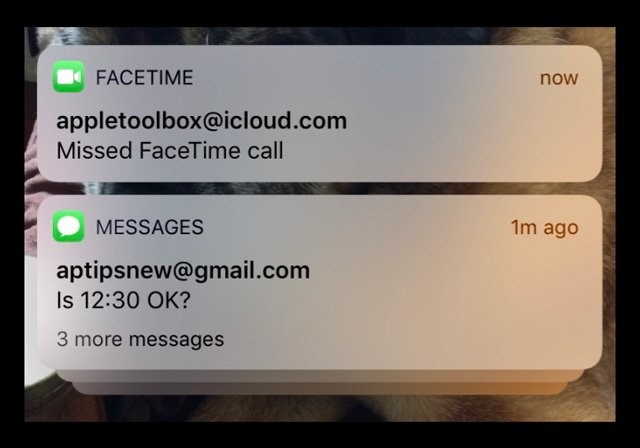
Un restablecimiento completo, restablecimiento parcial, reinicio, restauración, recuperación. Esta terminología confusa es lo último con lo que quieres luchar si tu iPhone 7 no funciona. Es por eso que hemos simplificado todo lo que necesita saber y ponerlo en una sola publicación. Aquí está la guía completa sobre cómo restablecer el iPhone 7.
Todos sabemos que la tecnología no es perfecta. Pero eso no lo hace menos irritante cuando las cosas van mal. Además de eso, a menudo necesitamos luchar con terminología confusa y similar en las guías de solución de problemas: restablecer, restaurar, reiniciar, reiniciar, recuperar.
Sería perdonado por cuestionar lo que significa todo, especialmente porque muchos de los términos se usan indistintamente en la Web. ¡Incluso en el propio sitio web de Apple a veces! Además, el iPhone 7 tiene problemas complicados con su botón de inicio de estado sólido. Ya no es posible usar el método probado para mantener presionados los botones de reposo / activación y de inicio para reiniciar el dispositivo.
Afortunadamente para ti, lo tenemos ordenado. Lea a continuación para obtener claridad sobre las diferentes formas de restablecer su iPhone. Aprenda la diferencia entre cada método y cuándo se requiere cada uno de ellos. Finalmente, hemos establecido pasos claros sobre cómo completar todos los métodos de reinicio en un iPhone 7.
¿Qué más se puede pedir?
Un restablecimiento parcial es esencialmente lo mismo que apagar y encender el dispositivo nuevamente. A menudo denominado reinicio o reinicio, este procedimiento es un paso rápido y fácil de solución de problemas que funciona de maravilla en el mal comportamiento del software. El principal beneficio de un restablecimiento parcial es que no debe presentar ningún riesgo de pérdida de datos.
Un restablecimiento parcial puede solucionar el rendimiento lento, el comportamiento inusual o cualquier otra cantidad de anomalías de software. Al cerrar todas las aplicaciones, apagar y reiniciar el iOS, el iPhone 7 con frecuencia elimina pequeñas fallas en el software que estaban causando problemas.
Si es posible, la mejor manera de reiniciar el iPhone 7 es apagar y encender el dispositivo manualmente. Para hacer esto, mantenga presionado el botón lateral hasta que aparezca un control deslizante en la pantalla para apagar el dispositivo. Una vez que el iPhone 7 haya terminado de apagarse, presione nuevamente el botón lateral para volver a encenderlo.
Sin embargo, si el iPhone 7 está congelado o no responde, es posible completar un reinicio forzado.

A diferencia de un restablecimiento parcial, un restablecimiento completo elimina todo del dispositivo. Configuraciones, aplicaciones, mensajes, música, fotos. Todo. Por supuesto, si tiene una copia de seguridad reciente de iPhone 7, eso no debería ser un problema para usted. De lo contrario, ¡debes asegurarte de hacer uno!
Si no puede realizar una nueva copia de seguridad, es posible que pueda recuperar cierta información a través de iCloud. Inicie sesión en www.icloud.com para ver qué se almacena en línea. Debería encontrar Contactos, Calendarios, Recordatorios, Notas y quizás algunas Fotos. Todo depende de la configuración de iCloud de su iPhone 7.
Después de completar un restablecimiento completo, el iPhone 7 actuará como si fuera nuevo. Por esa razón, un restablecimiento completo se denomina con frecuencia Restauración de fábrica.
Se necesita un restablecimiento completo para cualquier problema de software que el restablecimiento parcial no solucionó. Una vez más, esto podría ser cualquier número de problemas, como fallas frecuentes, uso de almacenamiento inusual o un iPhone 7 congelado
Junto con los errores de software, también se recomienda un restablecimiento completo si planea vender o regalar su iPhone 7. Completar un restablecimiento completo elimina su información privada y devuelve el iPhone 7 a la pantalla de bienvenida. Esto lo protege del robo de datos al tiempo que brinda una cálida bienvenida al nuevo propietario.
Hay dos formas de reiniciar el iPhone 7. Si el dispositivo responde, puede restaurarlo a través de la configuración. De lo contrario, es posible completar una restauración con iTunes; este método requiere acceso a una computadora que ejecute la última versión de iTunes.

Un iPhone 7 en modo de recuperación mostrará una pantalla en negro con un logotipo de iTunes. No se puede usar hasta que se haya restaurado a través de iTunes. Al igual que un restablecimiento completo, el modo de recuperación provoca la pérdida de todos los datos en el iPhone 7. Desafortunadamente, una vez que el iPhone 7 está en modo de recuperación, no es posible hacer una nueva copia de seguridad.
Debes asegurarte de tener una copia de seguridad de tu iPhone 7 antes de ponerlo en modo de recuperación.
El modo de recuperación es un paso más desde un restablecimiento completo. Es un paso útil para la solución de problemas de cualquier error de software que no pueda solucionarse mediante un restablecimiento completo. A diferencia de un restablecimiento completo, el modo de recuperación se puede ingresar sin un iPhone 7.
El modo de recuperación se puede usar para cualquier circunstancia que no permita un restablecimiento completo. Por ejemplo, si el Código de acceso se pierde u olvida, lo que lleva a un dispositivo deshabilitado. O si la pantalla táctil ha dejado de funcionar, lo que hace imposible ingresar la configuración o Confiar en esta computadora en iTunes.
Para restablecer el iPhone 7 usando el modo de recuperación, hay dos pasos para completar: primero, poner el dispositivo en modo de recuperación; segundo, restaure el iPhone 7 usando iTunes. Para completar este proceso, deberás usar una computadora con la última versión de iTunes.
Debe hacer una copia de seguridad de su dispositivo antes de ponerlo en modo de recuperación. No se puede hacer después.

Ahora ya sabes cómo restablecer el iPhone 7. Con este conocimiento, puedes superar incluso los problemas de software más frustrantes. Mientras no encuentres ningún daño físico, ¡deberías estar bien!
Con suerte, esta publicación te ayudó a salir, despejar las aguas turbias alrededor de los reinicios duros y suaves y hacer que sea tan fácil reiniciar el iPhone 7 como lo fue con tu iPhone 4. Si no, háznos saber tus preguntas en los comentarios, y haremos todo lo posible para responderlos.
Dan es un escritor independiente con sede en el suroeste de Inglaterra.
Pasó dos años supervisando reparaciones como Genius Admin para Apple Retail y utiliza ese conocimiento para mantener nuestras guías de solución de problemas actualizadas.
Mucho antes de eso, Dan recurrió a los productos de Apple desde un entorno musical. Después de haber tenido iPods durante años, compró una MacBook para aprender a grabar y producir sonido. Fue usando esas habilidades que obtuvo un Bachillerato en Ciencia de primera clase en Tecnología de Sonido.